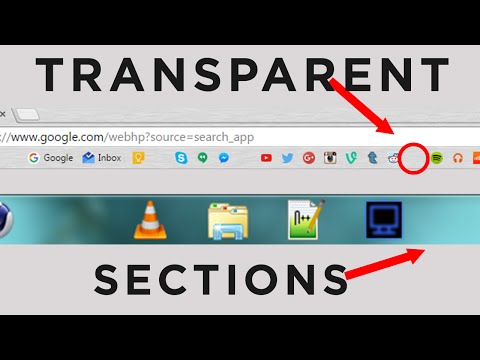Ky wikiHow ju mëson se si të shikoni cookie -t e shfletuesit tuaj, të cilat janë pjesë të vogla të të dhënave të faqes në internet, në versionet e desktopit të Google Chrome, Firefox, Microsoft Edge, Internet Explorer dhe Safari.
Hapa
Metoda 1 nga 5: Google Chrome

Hapi 1. Hapni Google Chrome
It'sshtë një ikonë e sferës jeshile, të kuqe, blu dhe të verdhë.

Hapi 2. Klikoni
Kjo ikonë është në këndin e sipërm të djathtë të dritares së Chrome.

Hapi 3. Klikoni Cilësimet
Towardshtë në fund të menysë zbritëse.

Hapi 4. Shkoni poshtë dhe klikoni Advanced
Këtë opsion do ta gjeni në fund të faqes.

Hapi 5. Klikoni Cilësimet e përmbajtjes
Towardshtë drejt fundit të grupit të opsioneve "Privacy".

Hapi 6. Klikoni Cookies
Ky opsion është në krye të faqes. Duke vepruar kështu do të shfaqet një listë e cookie -ve të shfletuesit tuaj Chrome dhe skedarëve të tjerë të përkohshëm.

Hapi 7. Rishikoni cookie -t e shfletuesit tuaj
Ato janë nën "Të gjitha cookie -t dhe të dhënat e faqes" që shkojnë pranë fundit të faqes. Çdo artikull me "[numrin] cookie (s)" pranë tij është një cookie.
Ju mund të klikoni një artikull për të parë një listë me emrat e cookies dhe mund të klikoni një cookie individuale brenda listës së një artikulli për të parë atributet e tij
Metoda 2 nga 5: Firefox

Hapi 1. Hapni Firefox
I ngjan një globi blu me një dhelpër portokalli që e rrethon.

Hapi 2. Klikoni
Kjo ikonë është në këndin e sipërm të djathtë të dritares së shfletuesit.

Hapi 3. Klikoni Opsionet
It'sshtë një ikonë në formë ingranazhi në menunë zbritëse.

Hapi 4. Kliko Privacy
Kjo skedë është në anën e majtë të faqes.

Hapi 5. Klikoni hiqni cookie -t individuale
Shtë një lidhje në mes të faqes. Duke vepruar kështu do të shfaqet një listë e cookie -ve të shfletuesit tuaj Firefox.
Nëse jeni duke përdorur cilësime të personalizuara për historinë tuaj të Firefox, nuk do ta keni hiqni cookie -t individuale opsion; në vend të kësaj, klikoni mbi Shfaq Cookies butonin në anën e djathtë të faqes.

Hapi 6. Rishikoni cookie -t e shfletuesit tuaj
Cookies e Firefox -it organizohen sipas faqes. Klikimi i dyfishtë në dosjen e një siti do të shfaqë cookie-t e tij dhe klikimi i një cookie do të shfaqë atributet e tij specifike.
Metoda 3 nga 5: Microsoft Edge

Hapi 1. Hapni Microsoft Edge
Ky aplikacion është blu i errët me një "e" të bardhë në të.

Hapi 2. Shkoni në një sit kukit e të cilit dëshironi të shikoni
Meqenëse Edge nuk i ruan cookie -t tuaj në një dosje të caktuar Cilësimet, do t'ju duhet të vizitoni sitin me të cilin lidhen cookie -t.

Hapi 3. Klikoni…
Shtë në anën e sipërme të djathtë të dritares Edge.

Hapi 4. Klikoni F12 Tools Developer
Ky opsion është afër mesit të menysë zbritëse. Klikimi i këtij opsioni bën që një dritare që shfaqet të shfaqet në fund të dritares së Microsoft Edge.
Ju gjithashtu mund të shtypni butonin F12 për të hapur këtë dritare

Hapi 5. Klikoni në skedën Debugger
Shtë në krye të dritares që shfaqet në fund të dritares Edge.

Hapi 6. Klikoni dy herë Cookies
Shtë në anën e majtë të dritares që shfaqet.

Hapi 7. Rishikoni cookie -t e faqes
Ju do të shihni një listë të cookies më poshtë Biskota opsion. Klikimi i njërit do të shfaqë atributet e cookie -t.
Metoda 4 nga 5: Internet Explorer

Hapi 1. Hapni Internet Explorer
It'sshtë një ikonë blu "e" me një shirit të verdhë.

Hapi 2. Klikoni ⚙️
Shtë në këndin e sipërm të djathtë të dritares së Internet Explorer.

Hapi 3. Klikoni Internet Options
Ky opsion është afër fundit të ekranit.

Hapi 4. Klikoni Cilësimet
Shtë në pjesën e poshtme të djathtë të seksionit "Historia e shfletimit".
Nëse nuk shihni Cilësimet, së pari klikoni mbi Të përgjithshme tab në krye të dritares së Internet Options.

Hapi 5. Klikoni Shikoni skedarët
Këtë opsion do ta shihni pranë fundit të dritares që shfaqet Parametrat.

Hapi 6. Rishikoni cookie -t e Internet Explorer
Skedarët në këtë dosje janë të gjithë skedarë të përkohshëm nga shfletimi, por çdo skedar me "cookie: [emrin tuaj të përdoruesit]" në emrin e tij është një cookie.
Ndryshe nga shumica e shfletuesve, nuk mund të shihni atributet specifike të një cookie të Internet Explorer
Metoda 5 nga 5: Safari

Hapi 1. Hapni Safari
Ajo ngjan me një busull blu.

Hapi 2. Klikoni Safari
It'sshtë një artikull menuje në anën e sipërme të majtë të ekranit.

Hapi 3. Klikoni Preferencat
Ky opsion është afër pjesës së sipërme të menysë zbritëse.

Hapi 4. Klikoni në skedën Privacy
Shtë në mes të rreshtit të parë të opsioneve në dritaren Preferencat.

Hapi 5. Klikoni Menaxhoni të dhënat e faqes në internet
Ky opsion është afër mesit të dritares.

Hapi 6. Rishikoni cookie -t e shfletuesit tuaj
Të gjithë skedarët e listuar këtu janë skedarë të përkohshëm të faqes në internet, megjithëse çdo skedar me fjalën "Cookies" nën emrin e tij është një cookie.
Video - Duke përdorur këtë shërbim, disa informacione mund të ndahen me YouTube